- May -akda Abigail Brown [email protected].
- Public 2023-12-17 07:03.
- Huling binago 2025-01-24 12:27.
Kapag nag-set up ka ng email client para gamitin ang iyong iCloud Mail account, kakailanganin mo ang mga setting ng IMAP ng iCloud Mail upang i-download ang iyong email. Hiwalay sa mga setting ng IMAP ang mga setting ng SMTP server, na ginagamit ng email program upang magpadala ng mail. Kung wala ang mga setting ng SMTP email, hindi alam ng email client kung paano magpadala ng mail sa ngalan mo sa pamamagitan ng iyong iCloud Mail account.
Ang mga setting ng email server sa ibaba ay pareho kahit saan mo gamitin ang iyong iCloud Mail account, sa isang desktop email program man, mobile email app sa iyong telepono o tablet, o saanman.
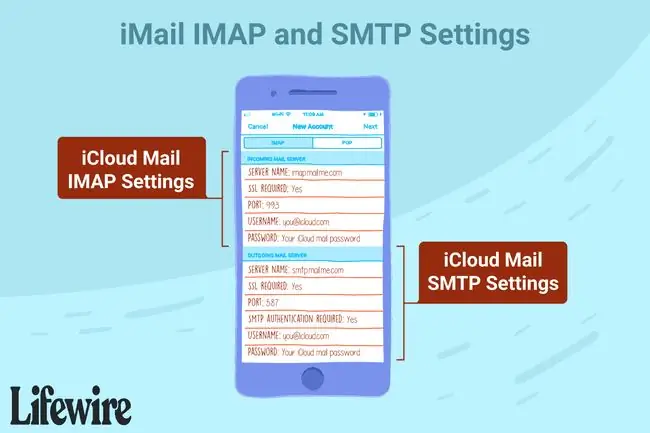
Hindi mo kailangan ang mga setting na ito kung magse-set up ka ng account gamit ang iCloud Preferences sa isang Mac na may OS X Lion 10.7.4 o mas bago, iCloud para sa Windows sa isang PC para sa Outlook 2010 hanggang 2016, o mga setting ng iCloud sa isang Apple mobile device na may iOS 7 o mas bago.
Mga Setting ng IMAP para sa Papasok na Mail Server
Tingnan ang dokumentasyon ng iyong email app upang malaman kung saan ilalagay ang mga setting na ito. Nag-iiba-iba ang lokasyon sa mga provider.
Ang iCloud Mail program ay gumagamit ng mga IMAP server upang mag-download ng email. Hindi sinusuportahan ng iCloud ang POP mail.
Gamitin ang mga setting na ito upang manu-manong i-set up ang papasok na mail server ng email program para magamit sa iyong iCloud Mail account upang ma-download ng Mail ang iyong mga mensahe sa mail:
- Pangalan ng server: imap.mail.me.com
- Kinakailangan ang SSL: Yes
- Port: 993
- Username: I-type ang bahagi ng pangalan lamang ng iyong iCloud email address, huwag isama ang @icloud.com. isang halimbawa si johnsmith.
- Password: Mag-type ng password sa iCloud Mail na tukoy sa app.
Ang mga setting ng email server ay pareho para sa anumang email provider na ikinonekta mo sa iyong iCloud Mail account.
iCloud Mail SMTP Settings para sa Outgoing Mail Server
Ang mga setting ng papalabas na mail server na ito ay kailangan upang magpadala ng email mula sa iyong iCloud Mail account sa pamamagitan ng email program:
- Pangalan ng server: smtp.mail.me.com
- Kinakailangan ang SSL: Yes
- Port: 587
- Kinakailangan ang pagpapatunay ng SMTP: Oo
- Username: I-type ang iyong buong iCloud email address, kasama ang iyong pangalan at @icloud.com. Ang isang halimbawa ay [email protected]
- Password: Gamitin ang password na na-set up mo para sa papasok na mail server.
Mga Tip at Pag-troubleshoot
Habang ang mga hakbang sa itaas ay gumagana sa karamihan ng mga kaso, narito ang ilang mga tip kung hindi.
- Kung makakita ka ng mensahe ng error kapag gumagamit ng SSL, gamitin na lang ang TLS.
- Subukan ang port 465 kung hindi ka makapagpadala ng mga email sa iCloud sa port 587.
- Kapag nagta-type ng iyong iCloud Mail email address, karamihan sa mga email client ay nangangailangan ng buong address at hindi lamang ang username. Halimbawa, isaalang-alang ang [email protected] o [email protected]. Parehong katanggap-tanggap. Ang paggamit lamang ng halimbawa ay hindi katanggap - tanggap. Gayunpaman, kung hindi iyon gumana, i-drop ang huling bahagi at gamitin ang username (halimbawa, sa pagkakataong ito).
Simula noong 2017, kailangan mong i-enable ang two-step na pagpapatotoo para sa iyong iCloud account at gumawa ng password na tukoy sa application na gagamitin sa IMAP. Kung hindi mo alam ang iyong password sa iCloud Mail, maaari mo itong i-reset.






